
Dalam sesetengah kes, anda mungkin melihat mesej pada iPhone anda tanpa perkhidmatan, ini adalah petunjuk bahawa peranti mudah alih anda tidak disambungkan ke rangkaian mudah alih. Oleh itu anda tidak akan dapat menerima panggilan, menghantar mesej teks dan juga menggunakan data mudah alih.
Salah satu pilihan yang boleh anda lakukan ialah mulakan semula iPhone anda, supaya ia boleh menutup semua prosesnya dan bermula dari awal. Dengan berbuat demikian, perkhidmatan rangkaian mungkin kembali, tetapi jika itu tidak berlaku. Dalam artikel ini kami akan memberi anda beberapa tindakan yang boleh anda lakukan sekiranya iPhone anda tiada perkhidmatan.
Semak kawasan liputan jika iPhone mengatakan tiada perkhidmatan
Jika anda sudah perasan bahawa mesej tanpa perkhidmatan muncul pada iPhone anda, anda perlu mengambil kira beberapa pilihan untuk mengesahkan isyarat pembekal anda.
Ujian pertama yang perlu anda lakukan ialah lumpuhkan data mudah alih dan aktifkannya semula, untuk mencapai ini anda mesti:
- Pergi ke pilihan tetapan daripada iPhone anda dan cari pilihan "Data mudah alih"
- Sekali dalam pilihan ini anda hanya perlu lumpuhkan pilihan ini, tunggu beberapa saat dan aktifkan semula.
Apabila berbuat demikian, iPhone harus mencari isyarat syarikat yang menyediakan perkhidmatan data anda dan menyambung sambungan dengan ini.
Sekiranya itu anda telah melancong ke luar negara dan melihat mesej tiada perkhidmatan iPhone, anda perlu mengesahkan bahawa peranti anda disediakan untuk perayauan data. Untuk mencapai ini, anda mesti pergi ke pilihan tetapan iPhone anda.
Sebaik sahaja anda berada di bahagian tetapan anda harus mencari pilihan Data mudah alih dan masukkannya. Kemudian anda mesti mencari bahagian itu pilihan dan masukkan bahagian data perayauan. Apabila memasuki perayauan data anda mesti mengesahkan bahawa ia diaktifkan, sekiranya ia tidak anda mesti mengaktifkannya.

Jika syarikat perkhidmatan anda menghentikan teknologi 3G secara berperingkat
Syarikat yang menyediakan perkhidmatan telefon kepada anda mungkin mengalih keluar rangkaian 3G, jadi iPhone 5 s, 5 C atau model terdahulu menunjukkan iPhone tiada isyarat perkhidmatan. Jika ini kes anda, anda harus menghubungi syarikat itu untuk memberitahu anda pilihan yang tersedia untuk anda.
Sekarang jika anda mempunyai a iPhone 6 atau model yang lebih baru Untuk ini, anda mesti mengikuti langkah-langkah yang kami berikan kepada anda di bawah:
- Perkara pertama yang perlu anda lakukan ialah pergi ke bahagian tetapan daripada iPhone anda dan cari pilihan Data mudah alih.
- Sekarang anda mesti memilih bahagian pilihan data mudah alih, apabila anda masuk, anda akan melihat beberapa pilihan, termasuk "Aktifkan LTE".
- Anda mesti memilih Aktifkan LTE dan tunggu sehingga iPhone anda dapat melakukannya mengesan rangkaian operator anda.
Sekiranya anda mengikuti langkah-langkah ini dan iPhone kekal tanpa perkhidmatan, anda mesti menghubungi syarikat yang anda telah mengontrak pelan anda.
Anda perlu ingat bahawa kedua-dua iPhone dan iPad yang mempunyai Teknologi 5G tidak terjejas untuk menukar atau mengalih keluar rangkaian 3G.

Kemas kini tetapan pembawa
Mungkin masalah yang dihadapi oleh peranti anda adalah kerana anda telah memasukkan SIM baharu pada iPhone anda dan oleh itu anda perlu mengemas kini tetapan pembawa. Untuk dapat melaksanakan kemas kini ini, anda hanya perlu mengikuti langkah-langkah yang kami berikan kepada anda di bawah:
- Perkara pertama yang perlu anda lakukan ialah mudah alih disambungkan ke rangkaian Wi-Fi.
- Sekarang anda mesti pergi ke bahagian tetapan iPhone anda, kemudian cari bahagian tersebut Umum dan kemudian maklumat.
- Semasa masuk maklumat dan melihat kemas kini yang belum selesai anda akan melihat mesej yang memberitahu anda begitu.
- Jika ya, anda perlu menekan kini dan tunggu proses kemas kini bermula.
Pada akhir proses, tetapan operator baharu akan dipasang. Sekiranya anda tidak mahu melakukannya sendiri, anda boleh berunding dengan pembekal perkhidmatan anda apakah proses yang mesti anda ikuti.

Matikan dan aktifkan talian mudah alih iPhone
Pilihan lain Cara yang boleh anda gunakan jika iPhone anda mengatakan tiada perkhidmatan, adalah menggunakan cara mengaktifkan dan menyahaktifkan talian mudah alih. Dalam kes itu gunakan SIM fizikal, anda hanya perlu keluarkannya daripada peranti, tunggu beberapa saat dan letak semula. Kemudian hidupkan peranti dan semak sama ada ia mengenali SIM.
Jika kad SIM tidak dikesan, ia mungkin telah rosak dan anda perlu menggantikannya dengan yang baru. Anda boleh menyemak ini dengan mengalih keluar SIM daripada peranti anda sekali lagi dan memasukkannya ke dalam telefon bimbit lain, jika ia tidak membacanya, ini tidak bermakna kad itu telah rosak.
Tetapkan semula tetapan rangkaian
Ini ialah pilihan yang boleh anda gunakan sekiranya anda terus melihat mesej pada iPhone anda tanpa perkhidmatan. Anda perlu mengambil kira itu menetapkan semula tetapan rangkaian, ia juga menetapkan semula rangkaian Wi-Fi dan kata laluannya, serta tetapan data mudah alih, VPN dan APN yang telah anda gunakan sebelum ini. Untuk mencapai ini, anda mesti mengikuti langkah-langkah yang kami berikan kepada anda di bawah:
- Perkara pertama yang perlu anda lakukan ialah pergi ke bahagian tetapan peranti anda.
- Cari bahagian Umum dan dalam hal ini anda mesti mencari bahagian Pemindahan o Tetapkan semula peranti.
- Sebaik sahaja di dalamnya, anda mesti memilih pilihan Tetapkan semula dan kemudian daripada Tetapkan semula tetapan rangkaian.
Melakukannya memulakan proses pemulihan untuk mewujudkan tetapan rangkaian, apabila proses ini selesai, anda harus menyemak sekali lagi bahawa anda mempunyai akses kepada rangkaian.
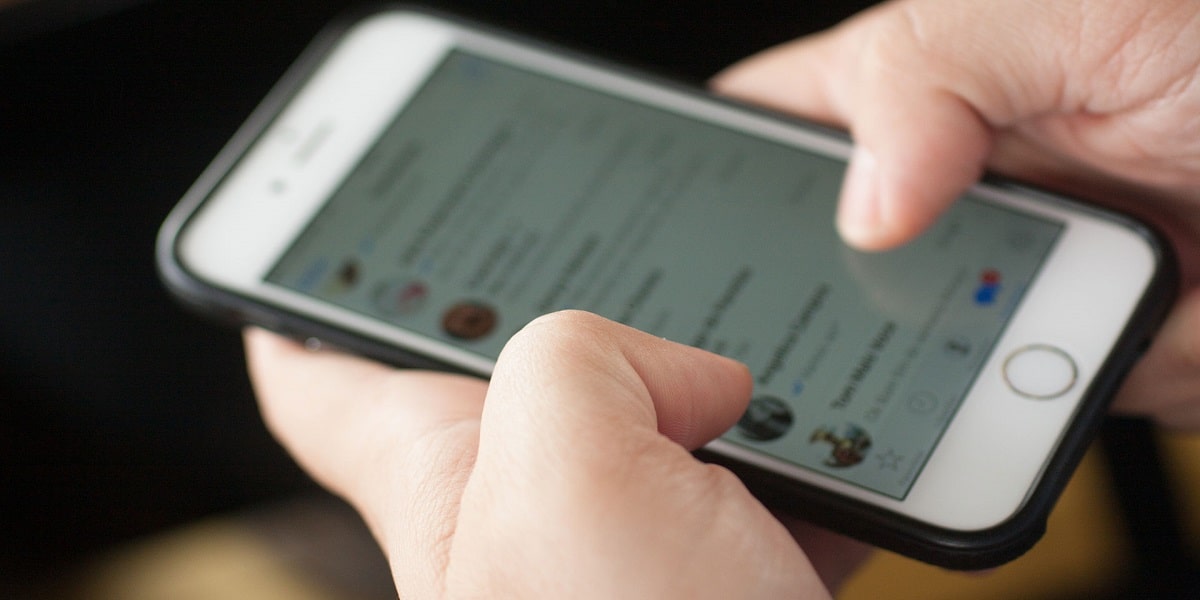
Sekiranya setiap pilihan ini tidak berfungsi, anda boleh mencuba muat turun kemas kini ke iPhone anda versi terbaharu iOS supaya semua ralat yang mungkin dipaparkan diperbetulkan.
Jika masalah iPhone tanpa perkhidmatan berterusan, adalah disyorkan agar anda pergi ke perkhidmatan teknikal yang disahkan oleh Apple untuk semakan yang lebih menyeluruh terhadap peranti anda.